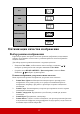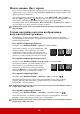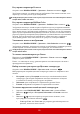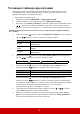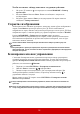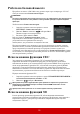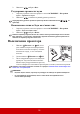User Guide
Table Of Contents
- Содержание
- Важные инструкции по технике безопасности
- Введение
- Выбор места для установки проектора
- Порядок подключения
- Порядок работы
- Включение проектора
- Работа с меню
- Защита паролем
- Переключение источников входного сигнала
- Регулировка проецируемого изображения
- Увеличение и поиск деталей
- Выбор формата изображения
- Оптимизация качества изображения
- Установка таймера презентации
- Скрытие изображения
- Блокировка кнопок управления
- Работа на большой высоте
- Использование функции CEC
- Использование функций 3D
- Работа с проектором в режиме ожидания
- Регулировка звука
- Выключение проектора
- Работа с меню
- Обслуживание
- Устранение неполадок
- Технические характеристики
- Информация об авторских правах
30
• Смещ. кр./Смещ. зел./Смещ. син.: регулировка уровней яркости
красного, зеленого и синего цветов.
Эта функция доступна только для видеорежимов ПК при подключении
входного сигнала VGA или HDMI.
Управление цветом
Управление цветом требуется только в случае стационарной установки с
регулируемыми уровнями освещения (в залах заседаний, лекционных залах или в
домашних кинотеатрах). Управление цветом позволяет при необходимости детально
регулировать цвета для более точной цветопередачи.
Если вы купили тестовый диск с разными цветовыми испытательными шаблонами и
хотите проверить цветовывод на мониторе, ТВ, проекторе
и т.п., то спроецируйте
любое изображение с этого диска на экран и откройте меню 3D управление цветом,
чтобы отрегулировать настройки.
Порядок регулировки:
1. Откройте экранное меню и перейдите в меню ИЗОБРАЖЕНИЕ > Дополнит >
3D управление цветом.
2. Нажмите Enter, откроется страница 3D управление цветом.
3. Выделите пункт Основной цвет и нажмите / , чтобы
выбрать нужный цвет
(Красный, Желтый, Зеленый, Голубой, Синий или Пурпурный).
4. Нажатием выделите Оттенок, а затем нажмите / , чтобы выбрать
диапазон. Увеличение значения в этом диапазоне даст цвета, содержащие доли
двух соседних цветов.
На рисунке справа показано, как цвета
соотносятся друг с другом.
Например, если выбрать Красный цвет и
для его
диапазона установить значение 0,
то в проецируемом изображении будет
присутствовать только чисто красный
цвет. Расширение этого диапазона добавит
красно-желтый и красно-пурпурный
цвета.
5. Нажимая , выделите параметр
Насыщенность и настройте нужные вам
значения, нажимая / . Каждое
изменение значения будет сразу же видно на изображении.
Например, если выбрать Красный цвет и для
его диапазона установить значение
0, то будет меняться только насыщенность чисто красного цвета.
Насыщенность - это количество данного цвета в видеоизображении. Чем меньше это
значение, тем менее насыщенными будут цвета; если для параметра установить
значение "0", то данный цвет целиком пропадет из изображения. При установке слишком
высокой насыщенности данный цвет будет забивать остальные и выглядеть
неестественным.
6. Нажимая , выделите параметр Усиление и настройте нужные вам значения,
нажимая / . Будет меняться уровень контрастности выбранного вами
основного цвета. Каждое изменение значения будет сразу же видно на
изображении.
7. Для регулировки других цветов повторите шаги с 3 по 6.
8. Отрегулируйте значения всех нужных вам параметров.
КРАСНЫЙ
СИНИЙ
ЗЕЛЕНЫЙ
Желтый
Голубой
Пурпурный